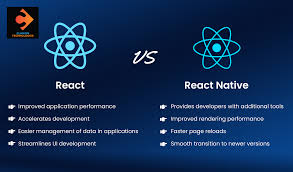# vuepress 配置谷歌广告-通过 vue-google-adsense 库 {#vuepress-配置谷歌广告-通过-vue-google-adsense-库}
本文讲述如何为 vuepress 站点配置"按广告单元"申请的 adsense 谷歌广告,从而可以在文章的任意位置插入广告。这里采用的技术方案是 vue-google-adsense 依赖库。
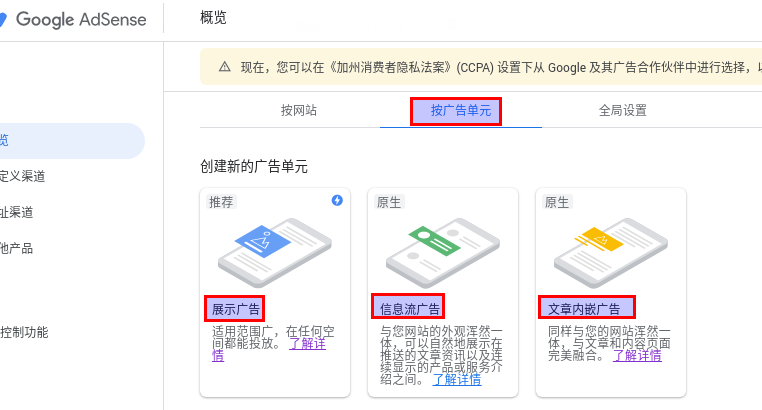
提示
本文仅介绍"vue-google-adsense 库"的使用, 作为基础教程vuepress 配置谷歌广告 adsense的补充。
建议您先阅读完vuepress 配置谷歌广告 adsense后再回到本教程。
# 1. 申请广告代码 {#_1-申请广告代码}
前往adsense 官网 (opens new window)申请广告代码,本文以"文章内嵌广告"为例。
<script async src="https://pagead2.googlesyndication.com/pagead/js/adsbygoogle.js"></script>
<ins class="adsbygoogle"
style="display:block; text-align:center;"
data-ad-layout="in-article"
data-ad-format="fluid"
data-ad-client="ca-pub-2310202030754639"
data-ad-slot="1631732635"></ins>
<script>
(adsbygoogle = window.adsbygoogle || []).push({});
</script>
提示
记录广告代码中的 data-ad-client 和 data-ad-slot, 后续步骤用到。
# 2. 安装依赖 {#_2-安装依赖}
yarn add -D vue-script2 vue-google-adsense
# 3. 修改 docs/.vuepress/enhanceApp.js {#_3-修改-docs-vuepress-enhanceapp-js}
export default ({
Vue,
options,
router,
siteData
}) => {
if (typeof window !== 'undefined') {
import('vue-google-adsense')
.then(module => {
const Ads = module.default
Vue.use(require('vue-script2'))
Vue.use(Ads.Adsense)
Vue.use(Ads.InArticleAdsense)
Vue.use(Ads.InFeedAdsense)
})
.catch(e => {
console.log(e)
})
}
}
# 4. 插入广告 {#_4-插入广告}
编辑想要插入广告的 md 文档, 在合适的位置插入如下代码即可。
<InArticleAdsense
data-ad-client="ca-pub-id"
data-ad-slot="slot_id">
</InArticleAdsense>
提示
将 data-ad-client 和 data-ad-slot 替换为第 1 步得到的值即可。
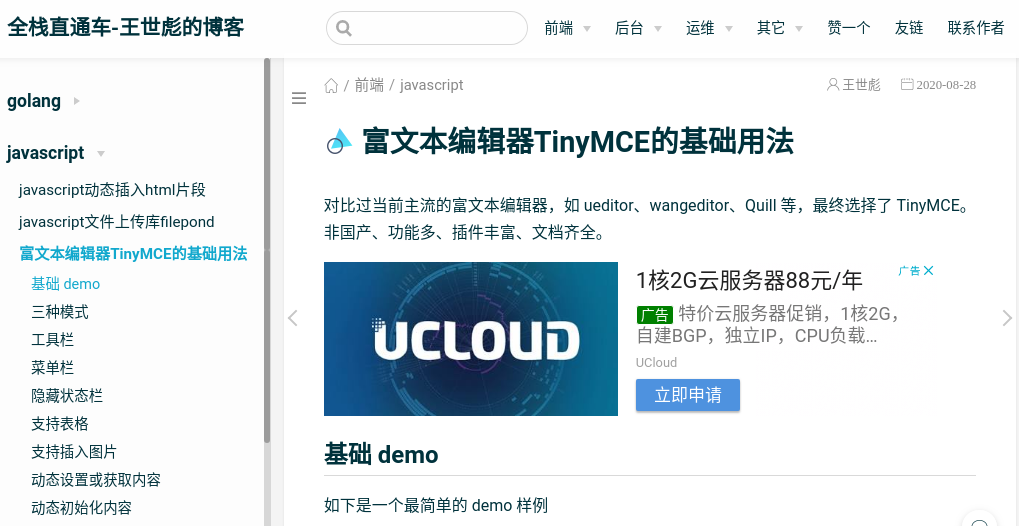
# 5. 自定义广告位组件 {#_5-自定义广告位组件}
提示
为了方便文档的书写,以及方便广告的管理,建议将广告代码进一步封装为广告位组件。
我们可以定义多个广告位组件, 每个广告位组件唯一对应 adsense 广告的 1 个 slotId。这样就可以把 data-ad-client 和 data-ad-slot 的取值都封装到组件中。
当站点申请了很多的 slotId 时,通过"自定义广告位组件"的方法实现插入广告, 管理或修改广告数据会非常方便。
本章节假定您已掌握"如何自定义组件",否则请先阅读完vuepress 自定义 vue 组件后, 再浏览本章节。
# 1. 创建广告位组件,如 ArticleTopAd.vue, 内容如下: {#_1-创建广告位组件-如-articletopad-vue-内容如下}
<template>
<InArticleAdsense data-ad-client="ca-pub-2310202030754639" data-ad-slot="1631732639"></InArticleAdsense>
</template>
<script>
export default {};
</script>
提示
将 data-ad-client 和 data-ad-slot 的参数值替换为实际取值。
# 2. 插入广告 {#_2-插入广告}
在文档的对应广告位处, 注入广告位组件 ArticleTopAd 即可。
# js 模板引擎 mustache 用法
<ArticleTopAd></ArticleTopAd>
一. 使用步骤
1. 引入 mustachejs 库
# 6. Pin码 {#_6-pin码}
当您的收入达到10美元后,谷歌会要求您验证PIN码,否则会终止向您的网站投放广告。
详情如下 : 当您的广告收入达到10美元后,谷歌会通过email通知您,正在向您账号中指定的付款地址邮递一个PIN码,收到PIN码后,点击email中的"验证您的地址",在显示的页面中,填写收到的PIN码完成验证。若您当前的收货地址已无效,那么只能等3周后 再申请新的PIN码。具体事宜请前往官方文档 (opens new window)。
填写PIN码的页面路径:登录adsense (opens new window) -> 付款 (opens new window) -> 验证检查 (opens new window)
注意:PIN 码是指在您的帐号余额达到进行验证所需的最低限额时生成的 6 位数字。PIN 码与发布商 ID 不同。请仅在 PIN 码验证卡片中输入正确的 PIN 码。请勿输入随机数字。如果 PIN 码输错三次,您的帐号将停止展示广告。
 51工具盒子
51工具盒子